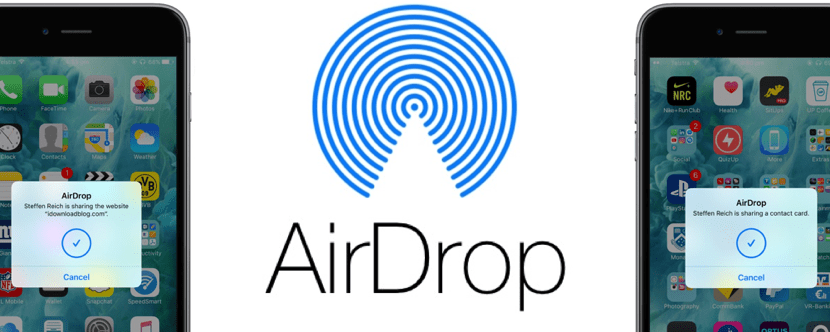
İlk şey ve öğreticiye başlamadan önce iOS ve macOS cihazlarımızdan AirDrop nasıl kullanılır, AirDrop'un ne olduğu ve ne için olduğu konusunda net olmaktır. Bu durumda açıklama çok basittir ve herkesin anlaması için bunu bir cihazdan diğerine sanki Bluetooth ile yapıyormuşuz gibi ama çok daha hızlı bir şekilde dosya veya veri aktarmak gibidir.
AirDrop adı verilen bu Apple teknolojisini kullanarak ne gönderebileceğimiz konusunda net olmak önemlidir, bu nedenle gönderilebileceklerini netleştirmemiz gerekir. belgeler, fotoğraflar, videolar, web siteleri, harita konumları vb. birbirlerine yakın oldukları sürece bir iPhone, iPad, iPod touch veya Mac'e kablosuz olarak.
Açık olmalıyız ki bu teknoloji yalnızca Apple cihazları için mevcuttur fotoğraflarımızı, belgelerimizi, bağlantılarımızı veya benzerlerini diğer cihazlarla iletmek için AirDrop'u kullanamayız. Bu çok açık olabilir ama şimdi yeni iOS ve macOS kullanıcıları olarak gelenler için netleştirilmesi gerekiyor.
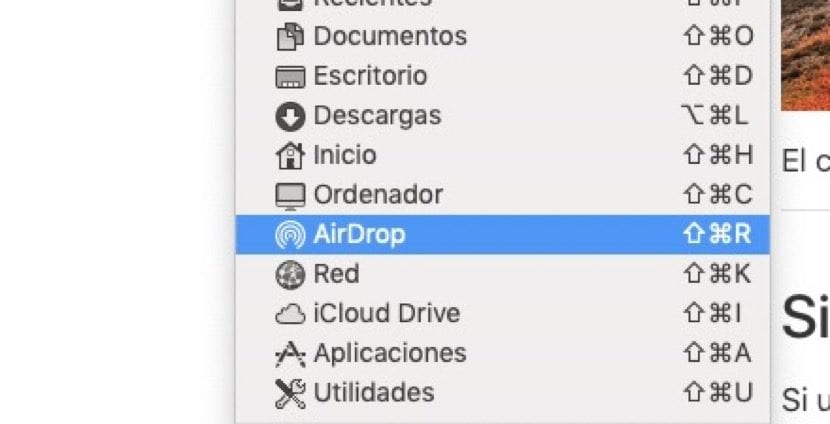
İOS'ta AirDrop ile içerik nasıl paylaşılır
En çok satan Apple ürünleriyle başlamak için iOS ile başlayacağız ve AirDrop ile her tür içeriği nasıl paylaşacağımızı öğreneceğiz. Bir iPhone, iPad veya iPod Touch'ımız varsa ve bir veya birkaç dosyayı aynı anda başka bir iOS cihazına aktarmamız gerekiyorsa yapmamız gereken şey bu adımları takip et:
- İlk şey, bir fotoğraf, belge, uygulama veya benzerini açmak ve başka bir cihazla paylaşmak istediğimiz içeriği bulmaktır. Birkaç öğeyi aynı anda paylaşmak için yapmamız gereken, Seç'e tıklamak ve ardından paylaşmak istediğimiz birden fazla belge, fotoğraf veya dosya seçmektir. İOS 10 ve sonraki sürümleri ile uygulamalardaki her türlü bağlantıyı AirDrop ile paylaşabiliriz ve bunun için ana ekrandaki uygulama simgesine basılı tutuyoruz.
- Paylaş'a veya doğrudan kare şekilli ve yukarı oklu simgeye basın
- Şimdi, AirDrop'tan içerik almak için cihazın bizimkine yakın olması gereken içeriği ve ilgili aktivasyonla paylaşmak istediğimiz AirDrop kullanıcısına tıklıyoruz. Bunu yapmak için, dosyayı AirDrop aracılığıyla paylaşmak istediğimiz kullanıcıyı göremezsek aşağıdaki adımları takip edebiliriz.
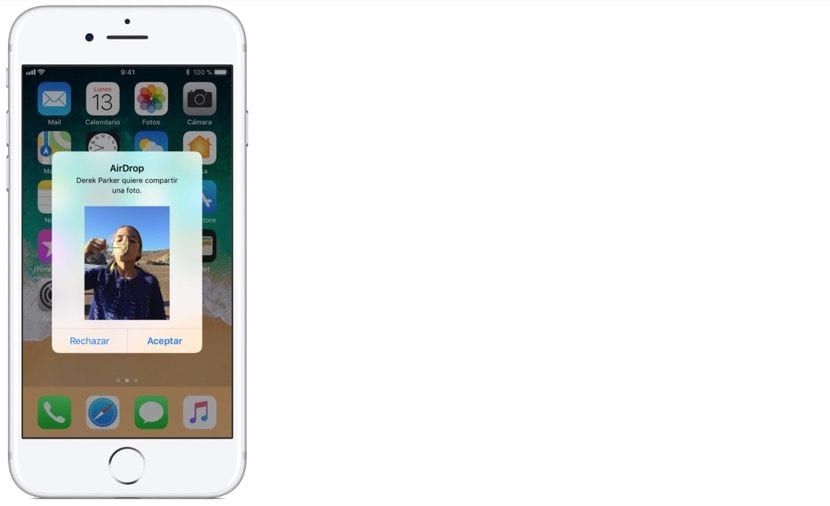
Ya diğer cihazı göremezsek?
Bu her durumda olabilir ve özellikle belgeyi göndermek istediğimiz cihazdır. AirDrop etkinleştirilmiş olarak veri alma seçeneğiniz yok. Bunun için iOS'li bir cihaza sahip olduğumuzda aşağıdaki kontrolleri yapmamız gerekiyor:
- İlk şey, iki cihazda Wi-Fi ve Bluetooth'un etkinleştirildiğini görmek.
- "İnterneti Paylaş" seçeneğiyle bu belge aktarma yöntemi işe yaramaz, bu nedenle devre dışı bırakmamız gerekir
- Göndermek istediğiniz kişinin yakında olduğundan emin olun, Bluetooth veya Wi-Fi alım menzilinin dışındaki kullanıcılara içerik gönderemeyiz
- Diğer kişinin AirDrop alım ayarları Yalnızca Kişiler'de yapılandırılmışsa ve biz onların kişi listesinde görünmezsek, hiçbir şey olmaz. Tüm kullanıcıların verilerimizi göndermesini veya almasını istemiyorsak, AirDrop'un çalışması için en azından kişi kartınızda Apple Kimliğimizin olması gerekir.
- Wi-Fi veya Bluetooth kapsama alanımızdaki herkese veri almak ve göndermek için AirDrop alımını "Tümü" olarak ayarlamamız gerekir. Artık tüm kullanıcılar bu yöntemi kullanarak belge, fotoğraf, bağlantı ve daha fazlasını gönderip alabilir.
Tüm bunları, iPhone, iPad veya iPod Touch'tan aşağıdakilere erişerek beğenimize göre yapılandırabiliriz: Ayarlar> Genel> AirDrop. Bu yerden ayarlayabiliriz ayarları aç veya kapatsadece bizim rehber ve nihayet bunun mümkün olduğunu millet.
- Alma devre dışı bırakıldı: AirDrop istekleri almayacaksınız
- Yalnızca kişiler: yalnızca kişileriniz cihazı görebilir
- Herkes - AirDrop kullanan yakındaki tüm iOS cihazları cihazınızı görebilir

Hiçbir şeyi kabul etmeden mi geliyorsun? AirDrop ile nasıl içerik alıyoruz?
Pekala, içerik almak veya göndermek için yukarıda işaretlenenler olan önceki bazı adımları izlememiz gerekiyor, ancak içeriği alanlarımız için de bu dosyaları cihazımızdan kabul etmeliyiz. Yani göndermek yeterli değil, kabul etmeliyiz. Bunun açık bir istisnası vardır ve biz kendimiz bir fotoğrafı, belgeyi veya benzerini iPhone'dan iPad veya Mac'e aktarmak istediğimiz zamandır. Bu durumlarda, aynı Apple Kimliğine sahip olmak, aktarımı kabul etmemiz veya reddetmemiz gerekmediği anlamına gelir. o belgenin.
Birisi bizimle AirDrop aracılığıyla herhangi bir tür belge paylaştığında, bir uyarı duyulur ve içeriğin önizlemesiyle cihazımızda görünür. Bu, makbuzunu kabul veya reddetmeye yarayacaktır. Bu, kalabalık yerlerde olduğumuzda ve "Tümü" seçeneğinin etkinleştirildiğinden beri gerçekten yararlıdır. herhangi bir belgenin iznimiz olmadan doğrudan bize ulaşmasını engelliyoruz iPhone, iPad, iPod Touch veya Mac'e.
Belge kabul edildikten sonra doğru yerde saklanır ve başka bir şey yapmamıza gerek yoktur. Bir bağlantı gönderilmesi durumunda, otomatik olarak Safari tarayıcısına, Fotoğraflar uygulamasında bir fotoğraf eklenir, bir uygulama App Store'u açar ve böylece aldığımız tüm dosyalarla birlikte açılır.
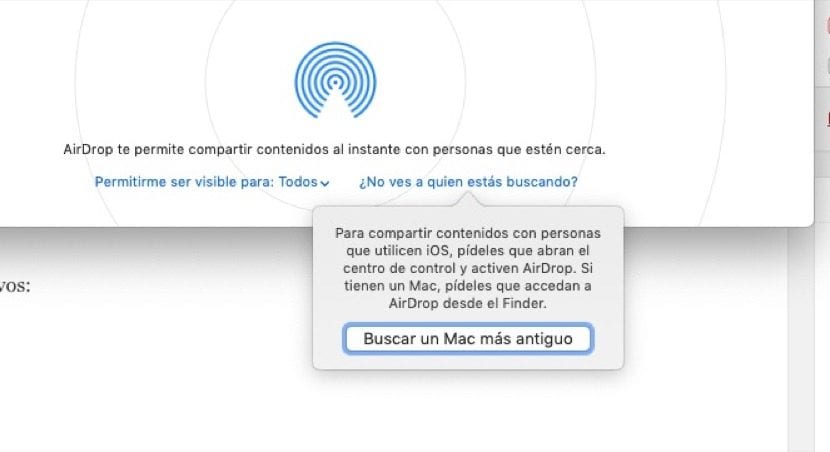
Mac temelde iOS ile aynıdır
Bir Mac'imiz varsa ve bu dosya aktarım yöntemini kullanmak istiyorsak, gerçekten hızlı ve kullanımı kolaydır. İOS'ta olduğu gibi, Mac'inizin içerik almaya hazır olduğundan emin olmalıyız ve bunun için Finder> AirDrop'tan girmemiz gerekiyor. Altta mavi olarak tıklayabileceğimiz iki seçenek göreceğiz: Görünür olmama izin verin: Herkes ve kimi aradığınızı göremiyor musunuz? İkinci seçeneğe tıkladığımızda, eski bir Mac veya benzeri olması durumunda diğer kişiye Finder'dan AirDrop'u etkinleştirmesini bildirmemizi söyleyen bir iletişim kutusu belirir. Öte yandan, "Kimseye görünmeme izin ver" seçeneğimiz varsa, o zaman değiştiririz ve hepsi bu.

AirDrop kullanarak gönderip alabilmek için gereksinimler
İçerik paylaşmak için Mac ile iPhone, iPad veya iPod touch arasında, şu cihazlardan ve işletim sistemlerinden herhangi birine ihtiyacınız var:
- OS X Yosemite veya sonraki bir sürümü yüklü Mac 2012 veya üstü (2012 ortasından itibaren Mac Pro hariç)
- iOS 7 veya sonraki bir sürümü yüklü iPhone, iPad veya iPod touch
İçerik paylaşmak için Mac bilgisayarlar arasındaher iki bilgisayar da şu modellerden biri olmalıdır:
- MacBook Pro 2008 Sonu veya sonraki modeller, MacBook Pro (17 inç, 2008 Sonu) hariç
- 2010'un sonlarından veya sonrasından itibaren MacBook Air
- Beyaz MacBook Pro (2008 Sonu) hariç 2008 Sonu MacBook veya sonraki modeller
- 2009 başlarında veya sonrasında iMac
- 2010 ortasından veya sonrasından itibaren Mac mini
- 2009'un başlarında (AirPort Extreme kartlı model) veya 2010'un ortalarında Mac Pro
- iMac Pro (tüm modeller)
Mac'lerde "İnternet Paylaşımı" seçeneğini etkinleştirdiğimizde bunun aynı olduğunu ve bu belge aktarım yönteminin çalışmayacağını unutmayın.
